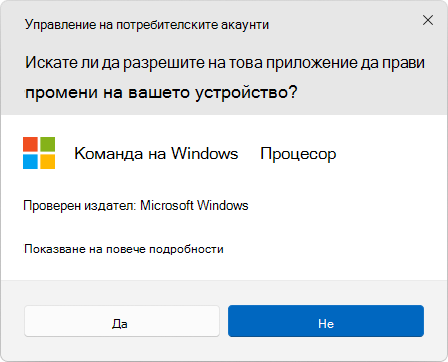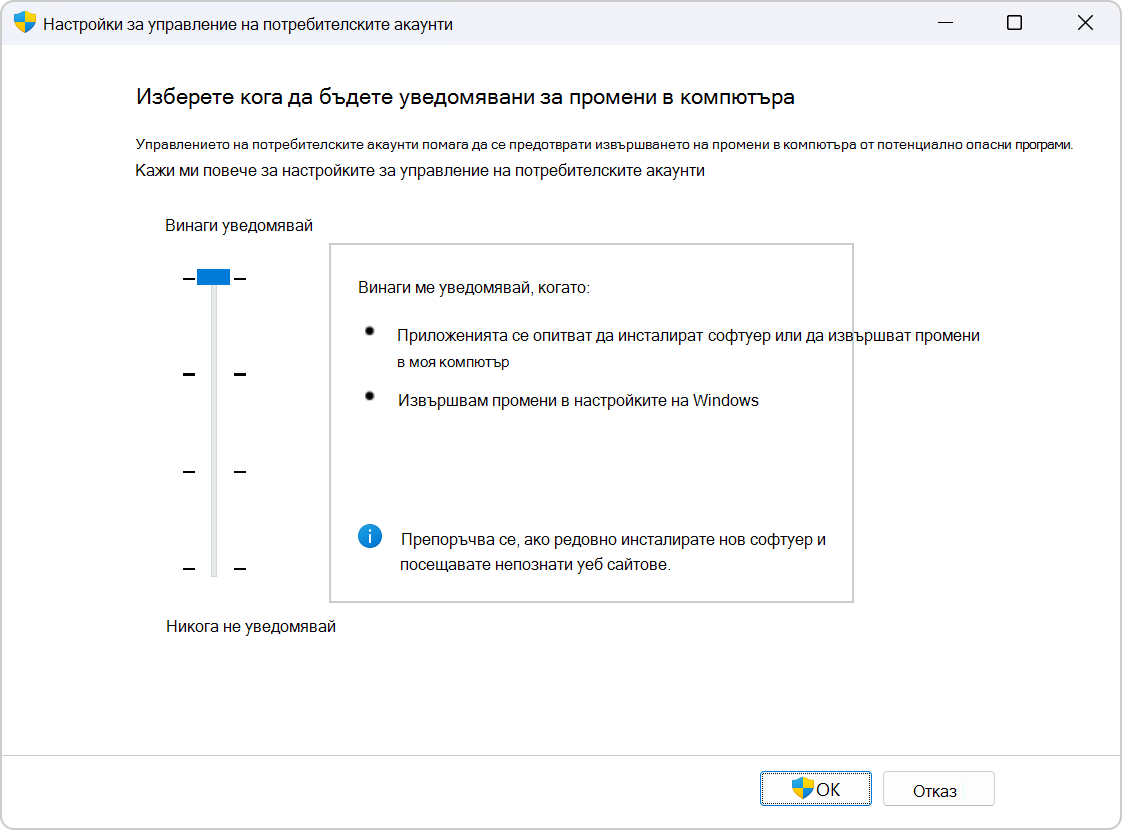Управлението на потребителските акаунти (UAC) е създадено, за да предотврати неупълномощени промени в Windows.
Когато дадено действие изисква разрешения на ниво администратор, UAC ви подканва да одобрите или откажете промяната. Това помага за защитата на вашето устройство с Windows от злонамерен софтуер и неупълномощени модификации.
Можете да промените поведението на UAC, като отворите настройките на Контролен панел > система и защита > Промяна на управлението на потребителските акаунти.
Преместете плъзгача до желаното ниво на известяване и изберете OK, за да запишете промените.
Разгънете следните раздели, за да научите повече за всяка опция за UAC:
-
Уведомяваме ви, когато програмите се опитват да инсталират софтуер или да правят промени на вашето устройство
-
Уведомяване при извършване на промени в настройките на Windows
-
Фиксиране на други задачи, докато не отговорите
Забележка: Тази опция се препоръчва, ако редовно инсталирате нов софтуер или посещавате непознати уеб сайтове.
-
Уведомяване, когато програмите се опитват да инсталират софтуер или да правят промени в компютъра
-
Не ви уведомява, когато правите промени в настройките на Windows
-
Фиксиране на други задачи, докато не отговорите
Забележка: Тази опция се препоръчва, ако редовно инсталирате нов софтуер или посещавате непознати уеб сайтове, но не искате да бъдете уведомявани, когато правите промени в настройките на Windows.
-
Уведомяваме ви, когато програмите се опитват да инсталират софтуер или да правят промени на вашето устройство
-
Не ви уведомява, когато правите промени в настройките на Windows
-
Не фиксира други задачи и не чака отговор
Забележка: Тази опция се препоръчва само ако затъмните работния плот на компютъра ви отнема много време. В противен случай е препоръчително да изберете една от опциите по-горе.
-
Не ви уведомява, когато програмите се опитват да инсталират софтуер или да правят промени в устройството
-
Не ви уведомява, когато правите промени в настройките на Windows
-
Не фиксира други задачи и не чака отговор
Внимание: Тази опция не е препоръчителна поради проблеми със защитата.